Aqui mostremos como cadastrar e utilizar uma escala de DSR (Descanso Semanal Remunerado)
Essa escala será utilizada quando surgir a necessidade de definir um dia do funcionário como DSR, isso porque o sistema não possui um horário de DSR para trocar, por isso caso seja necessário uma das forma é criar-se uma escala apenas com o DSR.
Tutorial em Vídeo #
Passo a Passo #
Criando uma Escala de DSR #
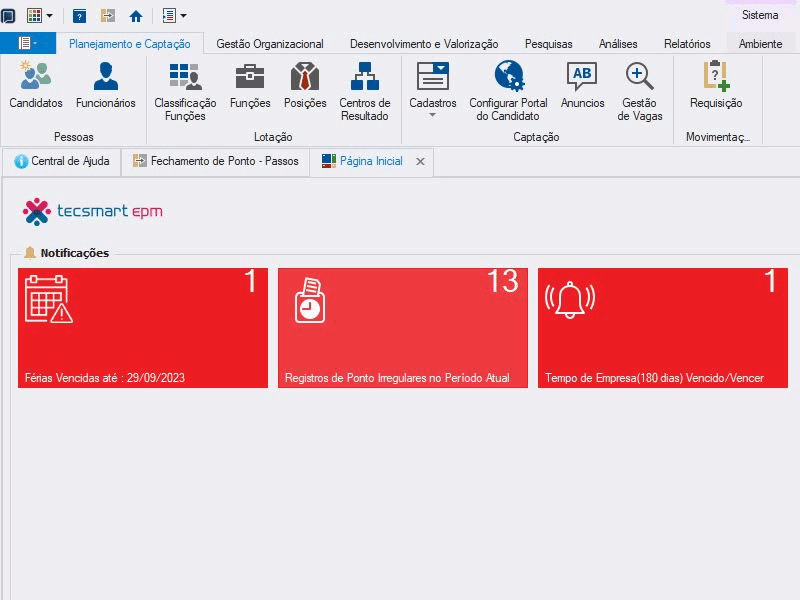
1-Selecionar a aba de módulos
2-Selecionar o módulo Automação de Ponto

3-Clicar na aba cadastros
4-Clicar em Escalas de Horários
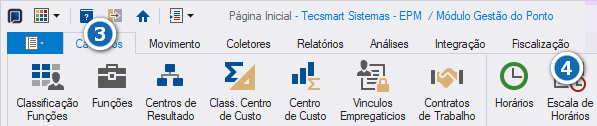
5-Clicar no botão para incluir um novo cadastro
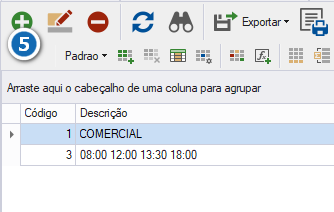
6-Clicar no botão “Avançar” para iniciar o cadastro
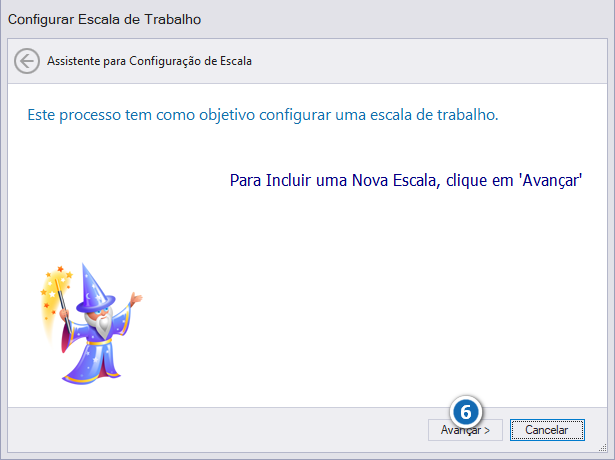
7-Selecionar a opção “Escala Personalizada”
8-Clicar no botão “Avançar”
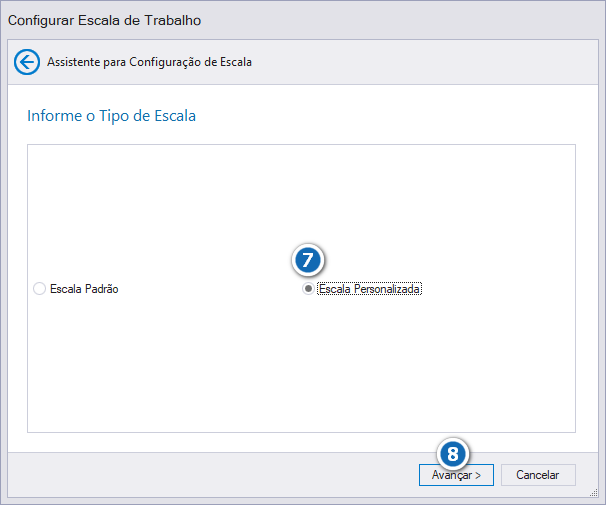
9-Preencher com o nome da escala (DSR)
10-Selecionar o modelo da escala que será o: Customizado
11-Clicar no botão “Avançar”
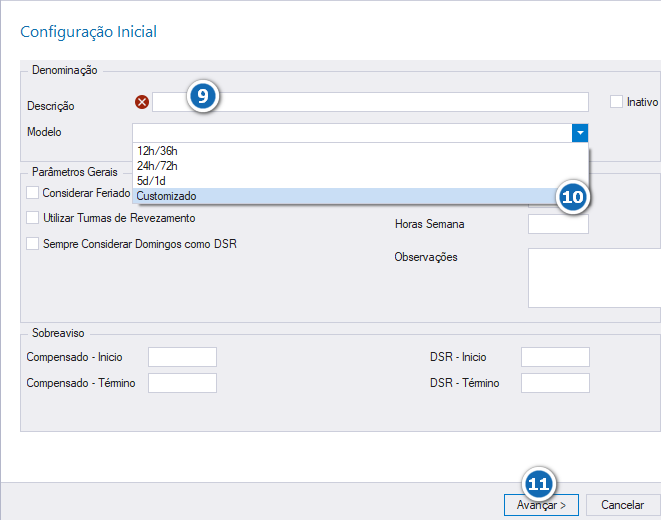
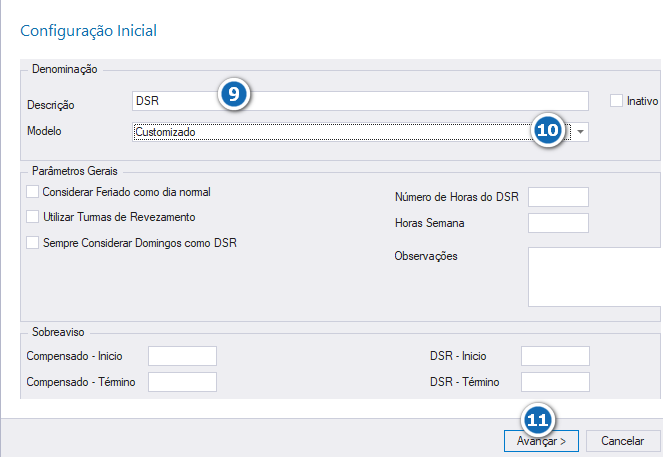
12-Definir a linha como “DSR”, vai ter apenas essa linha dentro da escala
OBS: Para definir o horário como “DSR” utilize o botão conforme mostra a imagem abaixo:

13-Clicar no botão “Avançar”
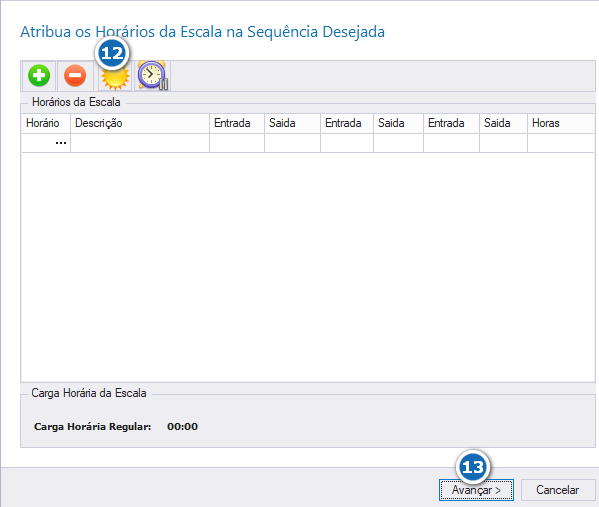
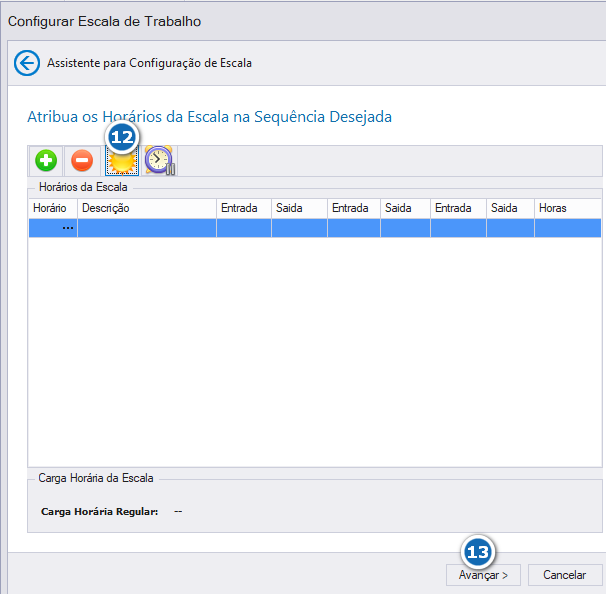
14-Salvar o cadastro
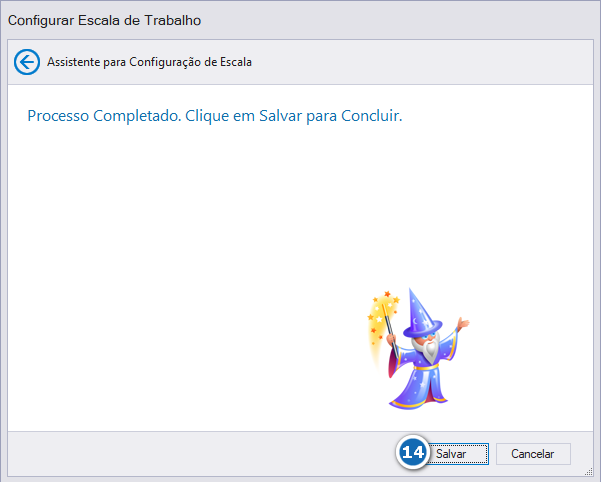
Lançando Escala de DSR Pela Tela de Funcionários #
A Escala de DSR será utilizada como programações temporárias, ou seja, elas vão ter uma data de término, no caso lançaremos apenas para um dia. Mostraremos aqui dois caminhos para configurar essa programação.
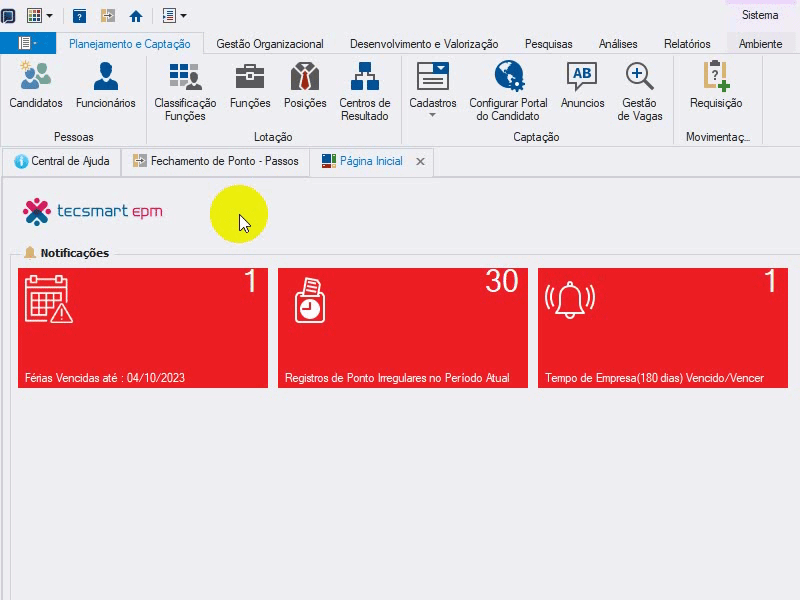
1-Selecionar a aba de módulos
2-Selecionar o módulo Automação de Ponto

3-Clicar na aba cadastros
4-Clicar em Funcionários

5-Selecionar o funcionário para o qual vai lançar a programação de escala
6-Clicar em Tarefas
7-Clicar em Programações Temporárias
8-Clicar em Escala
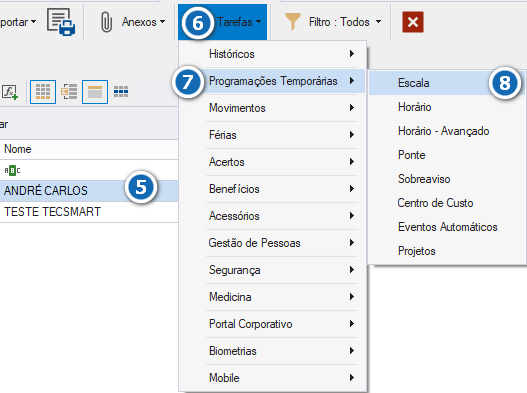
9-Clicar no botão para incluir nova programação de escala
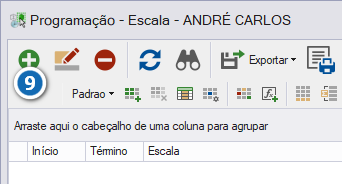
10-Selecione a escala de DSR que já deve ter sido cadastrada
11-Preencher data de inicio
12-Preencher data de término da escala
13-Selecionar no campo: “Horário de Inicio” o horário D (DSR)
14-Salvar
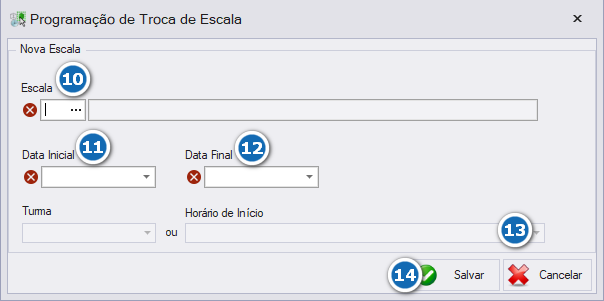
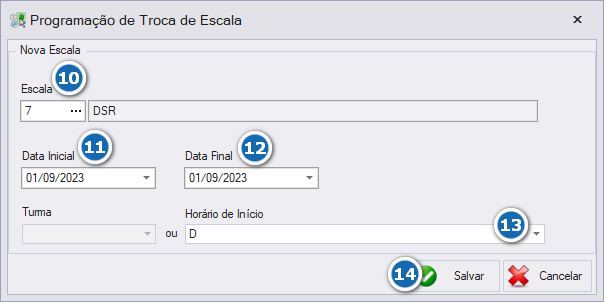
Lançando Escala de DSR Pela Tela de Acertos #
Também é possível lançar essa programação na tela dos acertos
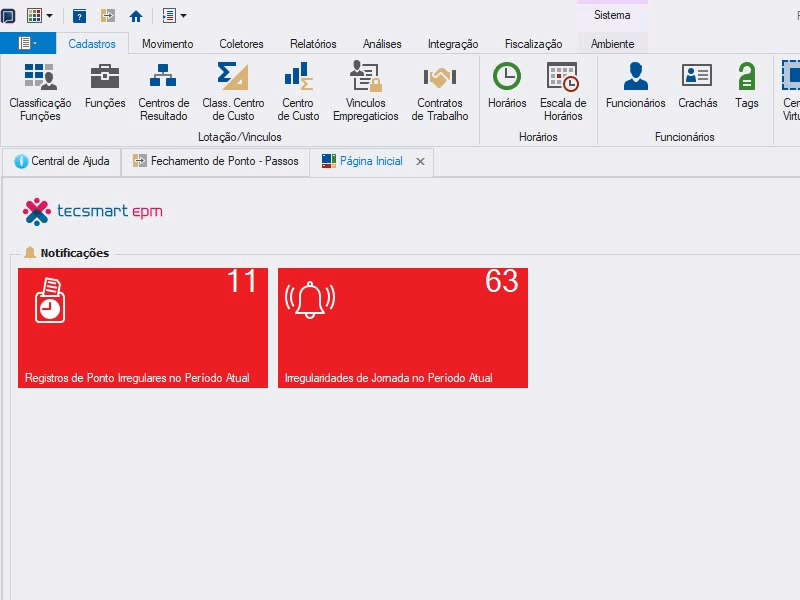
1-Acessar a aba de “Fechamento de Ponto – Passos”
2-Clicar na opção “Manutenção do Ponto”
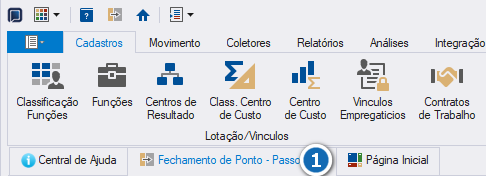
OBS: Essa aba sempre está aberta no sistema, caso aconteça de fechar ela é possível encontra-la em outro local também, a figura abaixo mostra:
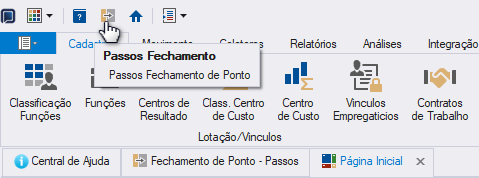
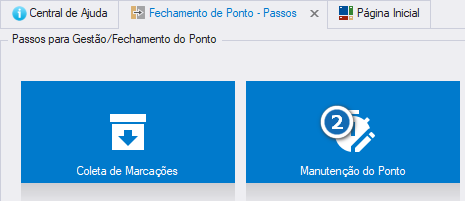
3-Selecionar o funcionário para o qual será lançado a programação de escala
4-Clicar em Tarefas
5-Clicar em Programações
6-Clicar em Escala
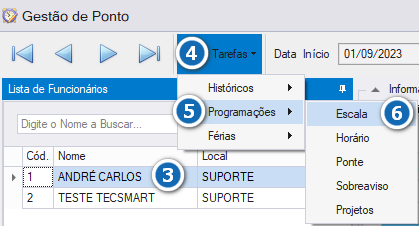
7-Clicar no botão para incluir uma nova programação de escala

8-Selecione a escala de DSR que já deve ter sido cadastrada
9-Preencher data de inicio
10-Preencher data de término da escala
OBS: No exemplo coloquei a data inicial e final para o mesmo dia, porque o objetivo era deixar apenas esse dia com escala de DSR
11-Selecionar no campo: “Horário de Inicio” o horário D (DSR)
12-Salvar
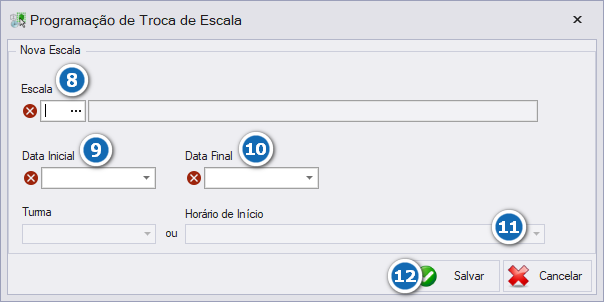
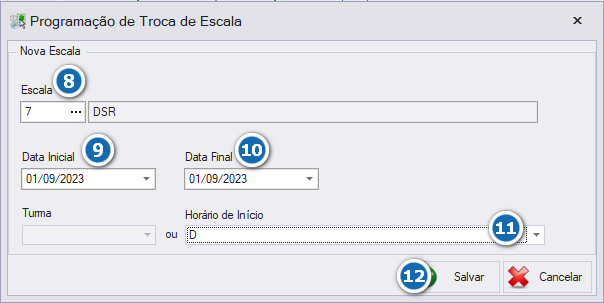
Editar ou Excluir uma Programação de Escala DSR #
Para realizar o procedimento CLIQUE AQUI




